unRaid: Instalación de Umami
2023-06-26
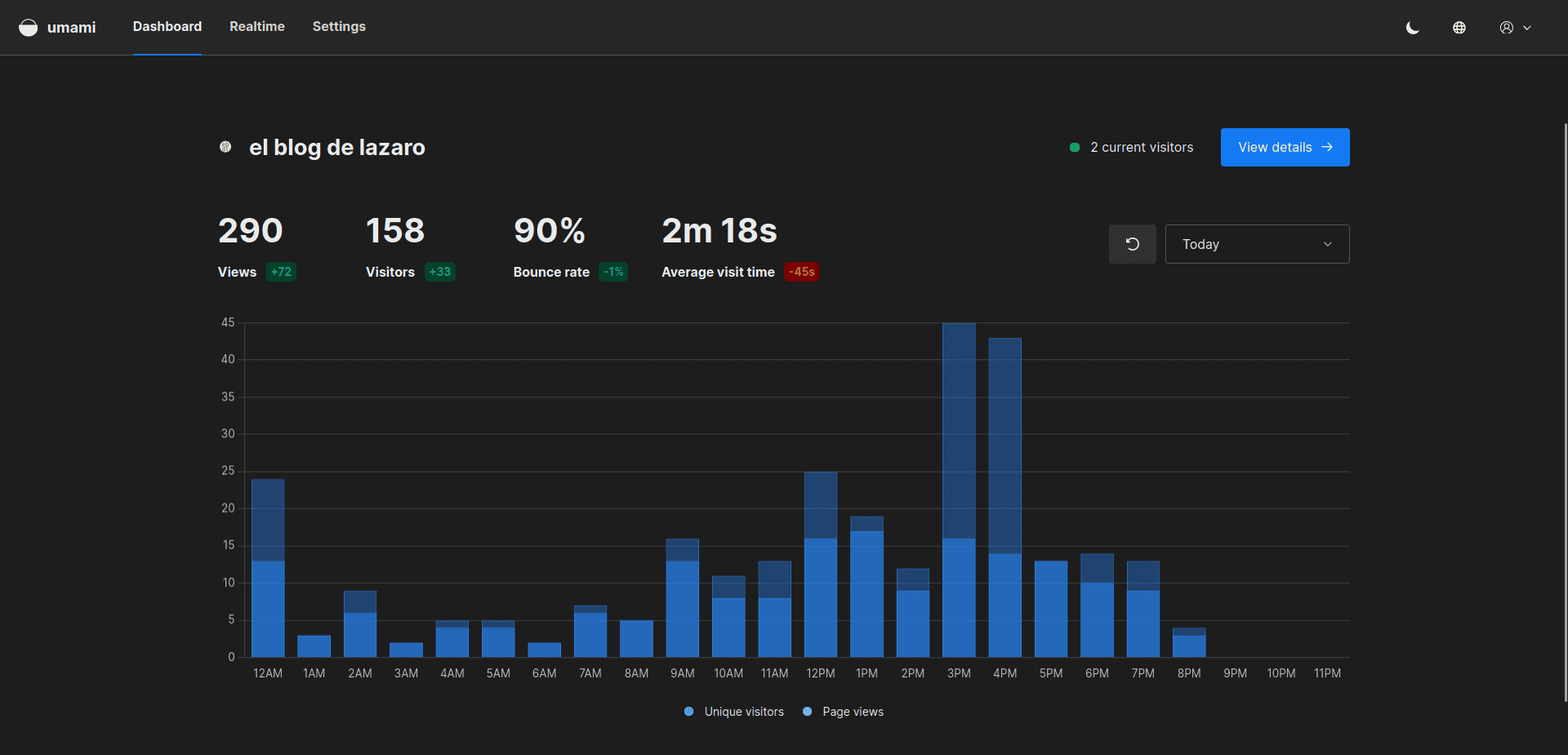
Índice
Ya escribí sobre Umami en este articulo, una alternativa Open Source a Google Analitycs para tu blog o sitio web, pero si no lo leíste te vuelvo a poner alguna de sus características
- Mide solo las métricas importantes como páginas vistas, dispositivos utilizados y país de dónde provienen los visitantes. Todo se muestra en una única página fácil de navegar.
- Puede rastrear un número ilimitado de sitios web desde una sola instalación. Incluso puede rastrear subdominios y URL individuales.
- Al alojar nosotros mismos el servidor bajo nuestro propio dominio podremos evitar los bloqueadores de anuncios, a diferencia de Google Analytics.
- Es ligero, el script de seguimiento es pequeño (solo 2 KB) y es compatible con la mayoria de navegadores.
- Si se desea se pueden compartir las estadísticas públicamente
- Compatible con dispositivos móviles
- Al ser autohospedado, tu eres el propietario de todos los datos.
- No recopila ninguna información de identificación personal y anonimiza todos los datos recopilados.
- Es de código abierto y tiene licencia MIT. El código fuente está disponible en Github.
Instalación
Para la instalación voy a utilizar pgAdmin para la creación del usuario y la base de datos en postgres.
Creación de usuario
Botón derecho sobre la base de datos postgres -> Crear -> Rol de Login/grupo
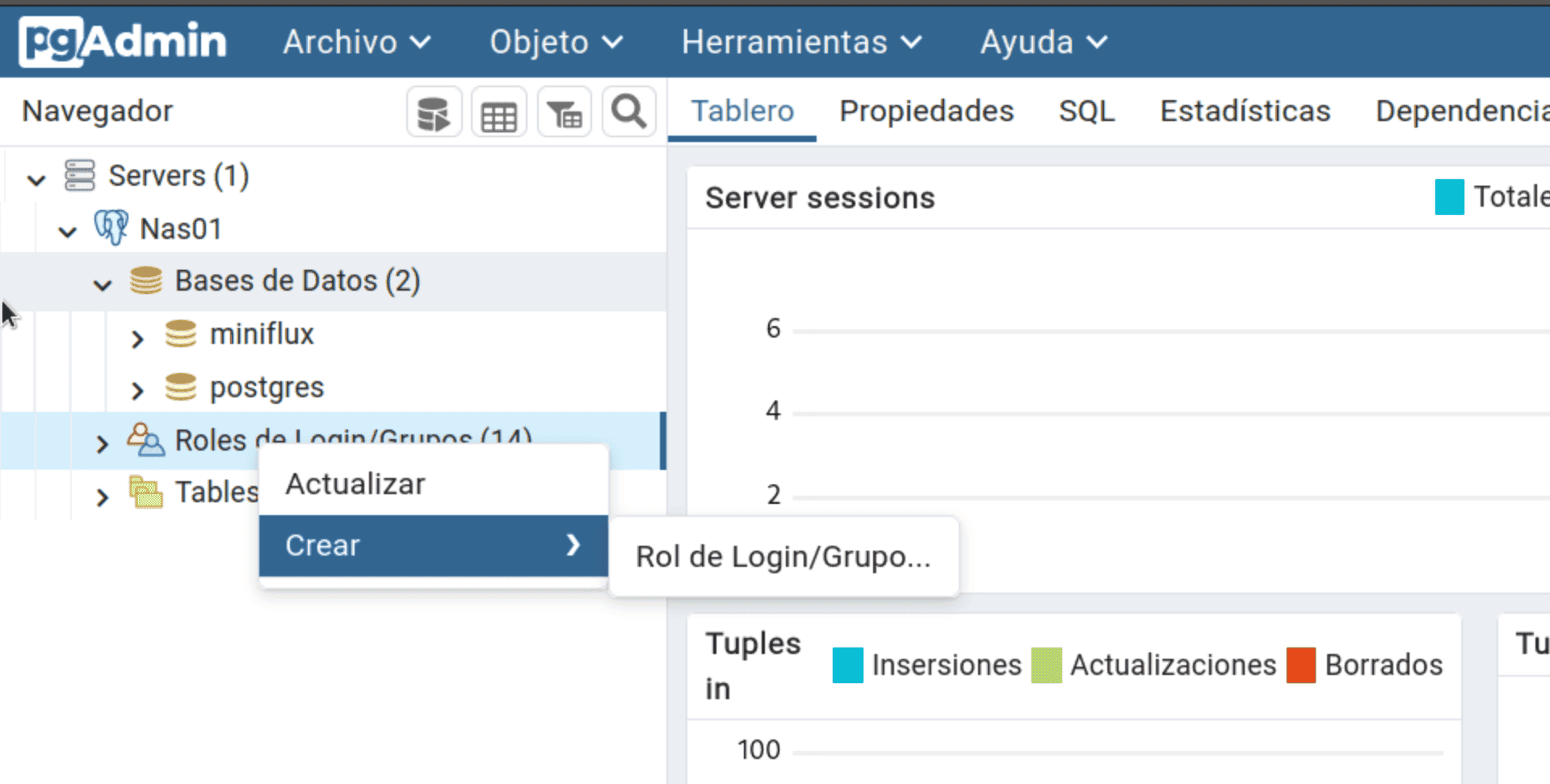
Elegimos un nombre de usuario
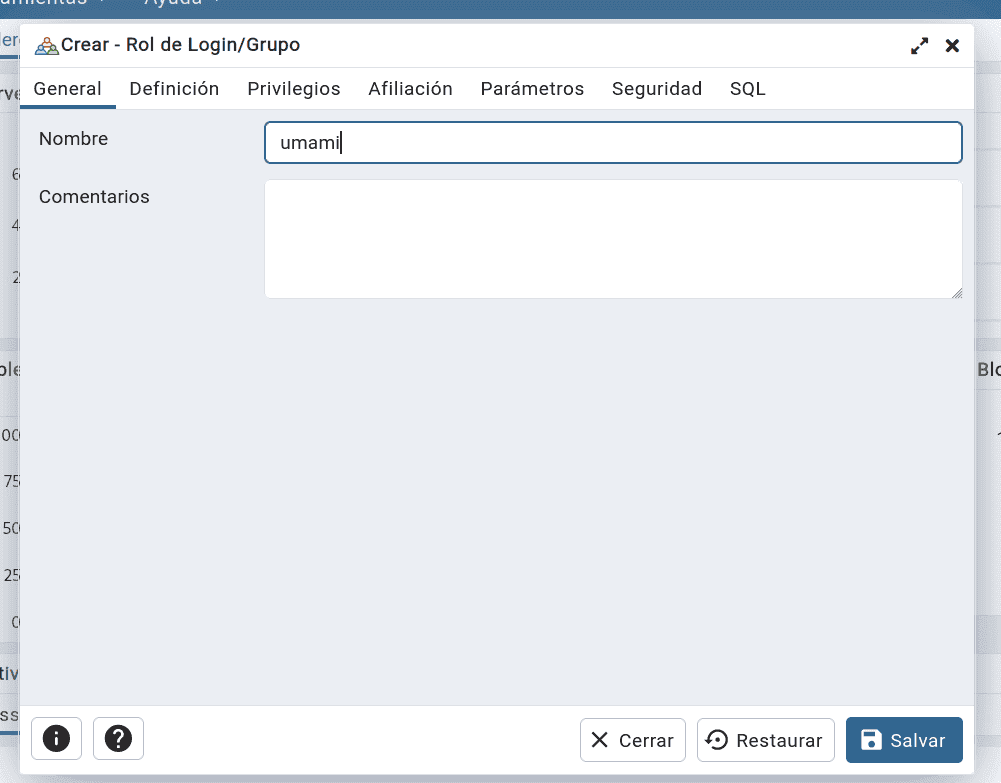
Ponemos una contraseña
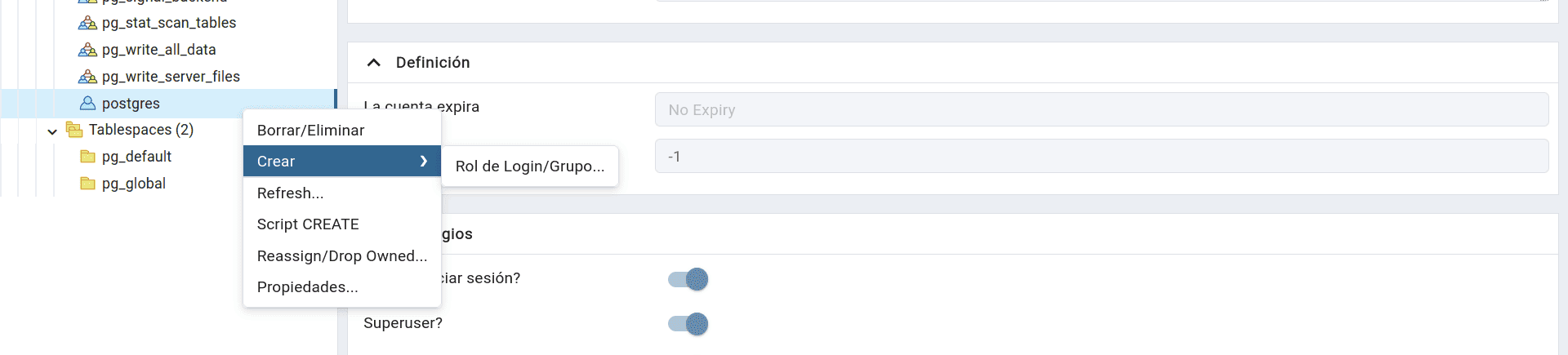
Configuramos los privilegios y salvamos los cambios.
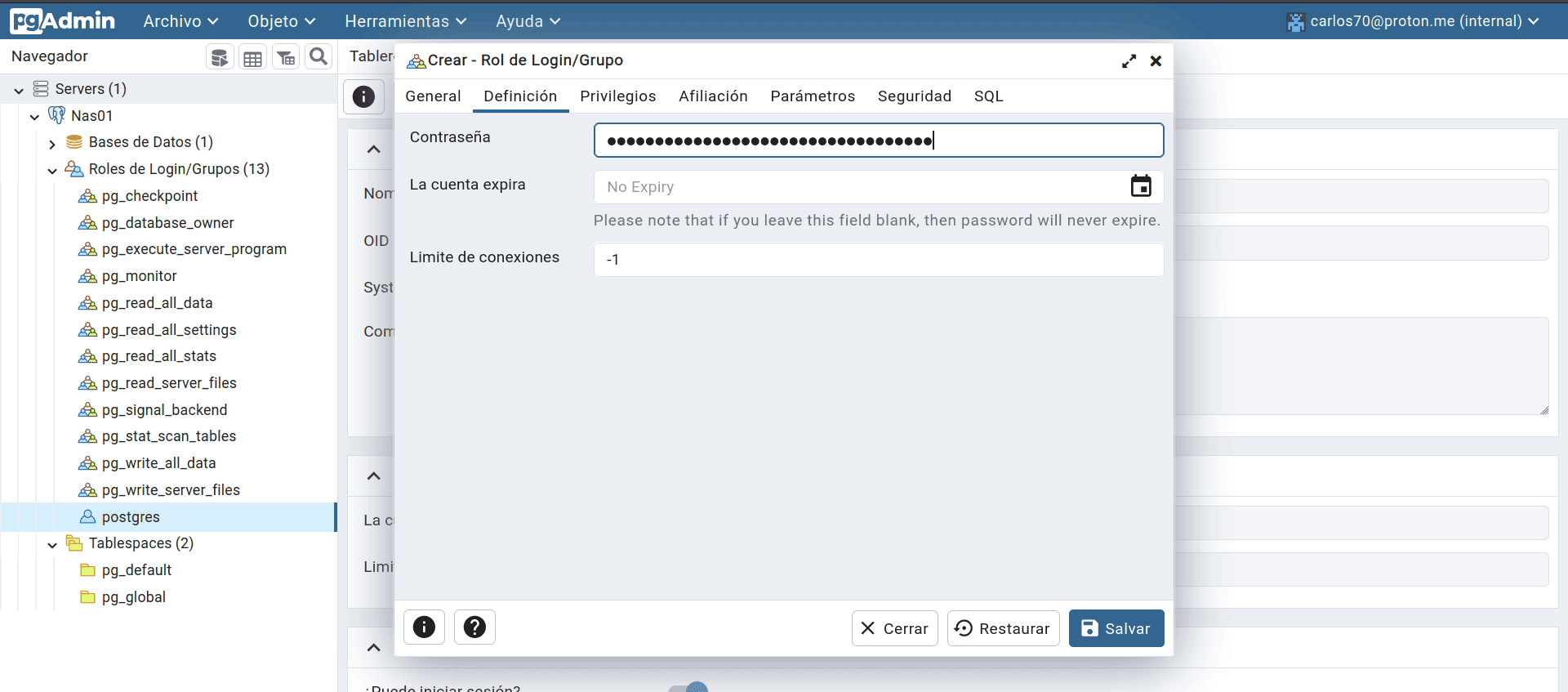
Creación base de datos
Botón derecho sobre el icono Base de Datos -> Crear -> Base de datos
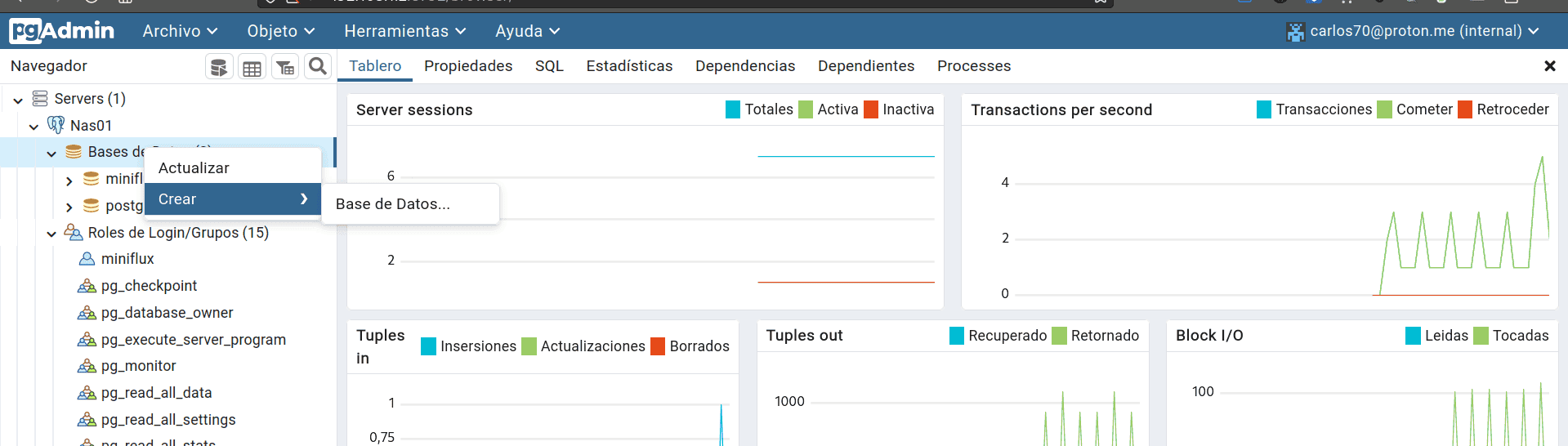
Elegimos un nombre para nuestra base de datos y como propietario de la base de datos el usuario que hemos creado en el apartado anterior, umami
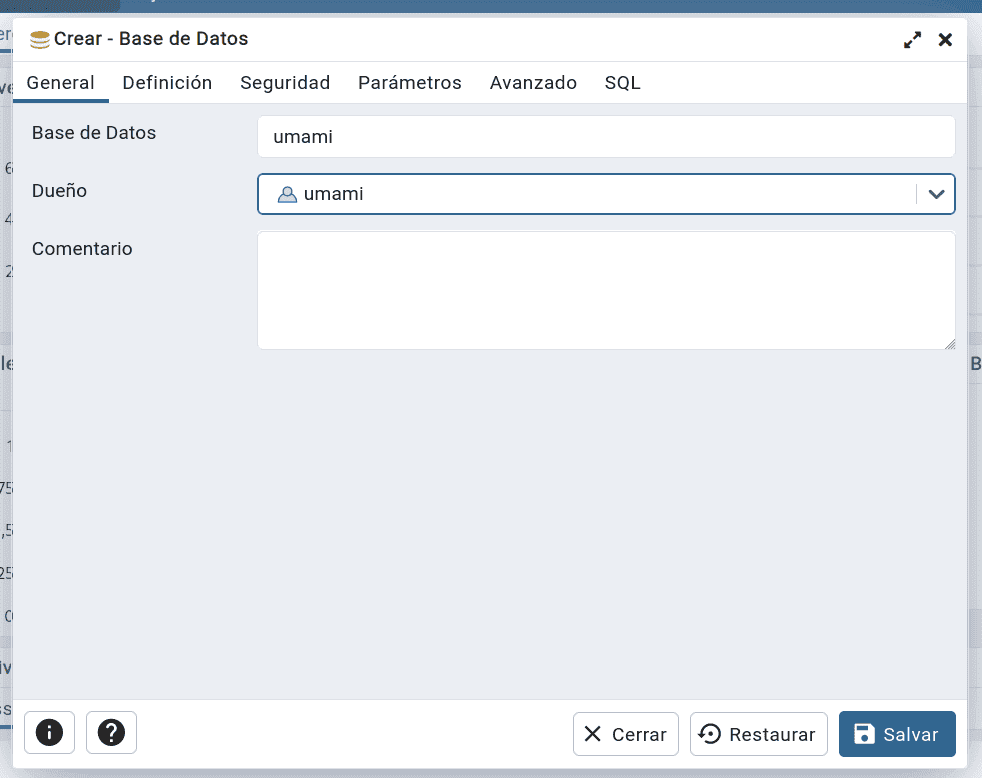
Seleccionamos pgdefault y salvamos
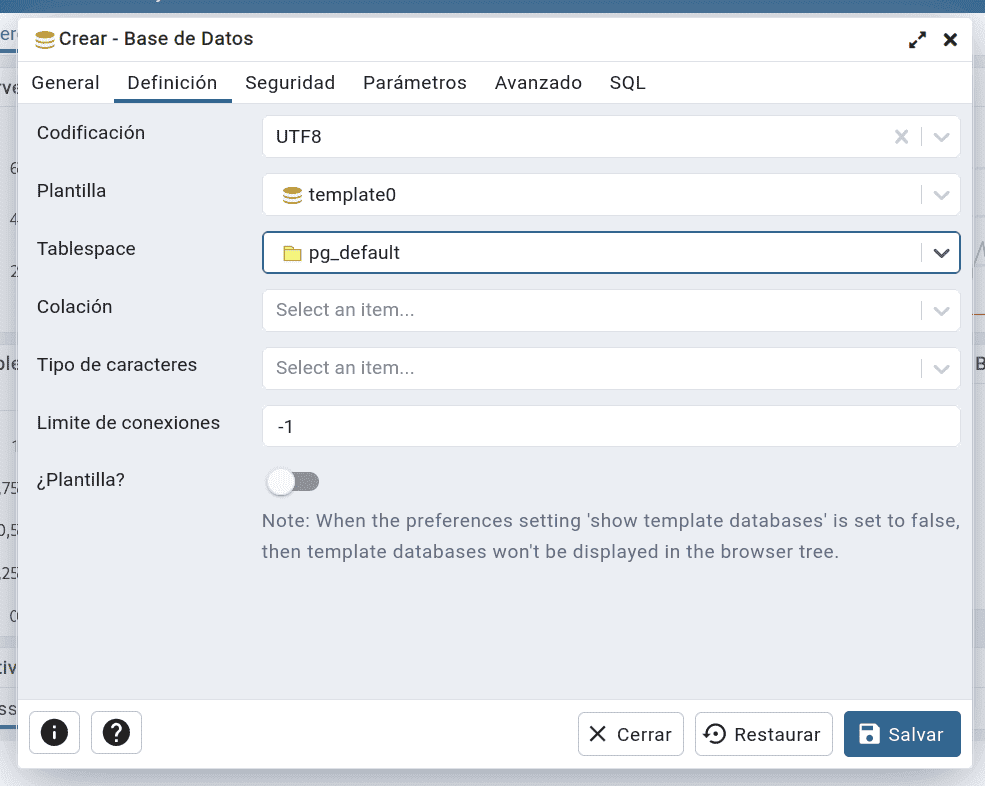
Plantilla unRaid
Como tipo de base de datos elegimos postgres, DATABASE_TYPE: postgresql
Si utilizas gnu/linux puedes generar el valor de la variable HASHSALT con el comando
openssl rand -base64 48
BXUVOfv8aOG3PRwi7+OszIj8UdAdyavqkRPXyxhp5QQVj6m+0o6R6CCrIj6O6RSM
Para la variable DATABASEURL el formato es postgresql://username:mypassword@direccionip/mydb, en mi ejemplo seria:
postgres://umami:[email protected]/umami?sslmode=disable
Descargamos la estructura de la base de datos desde https://github.com/umami-software/umami/tree/master/sql, yo usare la plantilla para postgres
Esta plantilla la debes de copiar en la ruta que seleccionaste en la pantilla de la aplicación ./sql/schema.postgresql.sql:/docker-entrypoint-initdb.d/schema.postgresql.sql, yo la he puesto en /mnt/user/appdata/umami/sql/schema.postgresql.sql
Listo, si todo ha ido bien deberias de tener accseo a inerfaz web de Umami
Solo quedaría generar el script para las métricas de tu sitio web, en este articulo explico como file
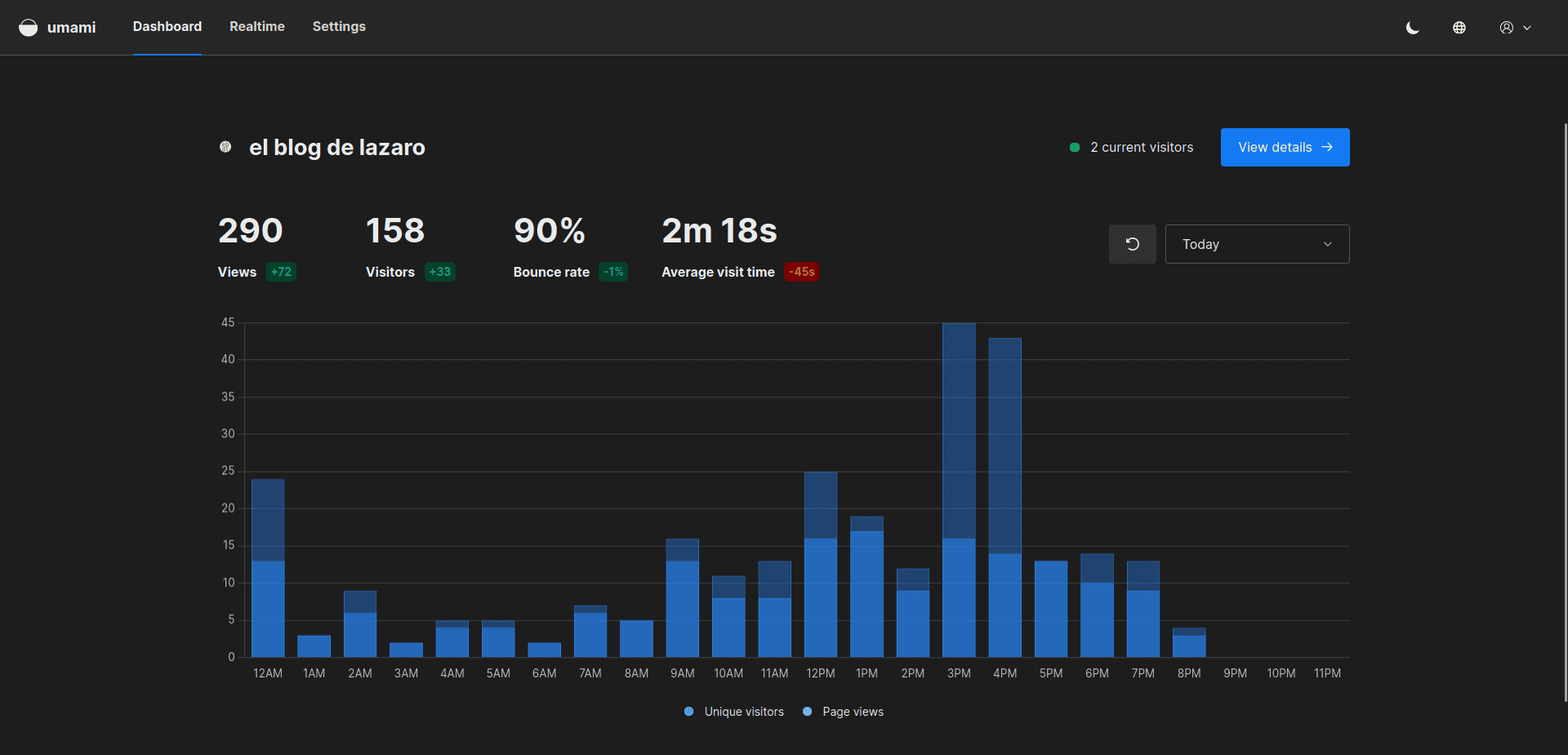
Espero que te haya gustado, pasa un gran día 🐧